Mogućnost pretraživanja datoteka integrirana je u bilo koji Windows operativni sustav. Microsoft je poboljšao pretraživanje u sustavu Windows Vista i ta se poboljšanja prenose na Windows 7.
Jedna korisna nova značajka je mogućnost spremanja pretraživanja za pristup u kasnijem vremenu bez ponovnog umetanja parametara pretraživanja. Spremanje pretraživanja može biti korisno ako se određene pretrage obavljaju redovito.
Ali to nije jedina prednost, jer je pretraživanje moguće koristiti kao virtualne mape onoliko koliko se knjižnice koriste u sustavu Windows 7.
Korisnici sustava Windows mogu koristiti spremljene pretrage za
- Popis svih njihovih igara u programu Windows Explorer.
- Prikažite određene vrste datoteka ili datoteka u programu Windows Explorer, npr. Sve glazbene datoteke, fotografije ili dokumente.
- Redovito čistite sve datoteke od 0 Kilobajta.
- Prikažite e-poštu, kontakte i ostale podatke kojima je teško pristupiti izravno u programu Windows Explorer.
Korisnici sustava Windows Vista mogu pomoću spremljenih pretraživanja oponašati značajku biblioteke sustava Windows 7. Nije potpuno isto, jer spremljene pretrage moraju poticati iz jedne mape, dok knjižnice mogu prikazati sadržaj više mapa, no to je najbliže izvorno rješenje,
Kako spremiti pretraživanja u sustavu Windows
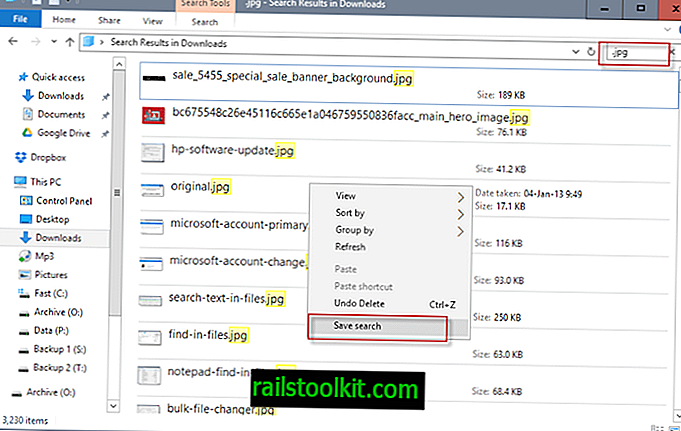
Ažuriranje : imajte na umu da F3 više nije opcija u novijim verzijama sustava Windows. To znači da morate otvoriti File Explorer i pokrenuti pretraživanja odatle. Sve dolje navedene opcije dostupne su i kada to učinite. Kraj
Najbrža opcija za traženje datoteka u sustavu Windows jest otvaranje prozora za pretraživanje pritiskom na tipku F3.
Iako se pretrage mogu obavljati izravno u programu Windows Explorer, neki korisnici vide samo ograničen izbor filtera za pretraživanje u programu Windows Explorer. Dijalog F3 pruža više mogućnosti pretraživanja.
Unesete fraze za pretraživanje u polje za pretraživanje u gornjem desnom kutu prozora. Možete potražiti ekstenzije datoteka kao što su .mp3, .jpg ili .doc da biste pronašli samo one vrste datoteka ili pretraživali izraze kao što su "financijski" ili "proračun" i pronašli samo datoteke koje sadrže te izraze.
Filteri pretraživanja tada se mogu koristiti za filtriranje prema vrsti datoteke, vrsti, datumu, veličini ili imenu. Neki Windows korisnici filtre za datum i veličinu vide samo kada pretražuju u programu Windows Explorer.
Otkrivanje problema je rješenje upisati filtre ručno, na primjer "type: = mp3" za pretraživanje samo datoteka s ekstenzijom mp3 datoteke. Dok se filtar Tip koristi za pronalaženje samo datoteka s određenim nastavkom datoteka, filtar Kind koristi se za pronalaženje specifičnih kategorija datoteka poput glazbe, slika ili datoteka dokumenata s različitim datotekama. Na primjer, pretraživanjem vrste "vrsta: = glazba" pronalaze sve glazbene datoteke bez obzira na njihov datotečni nastavak.
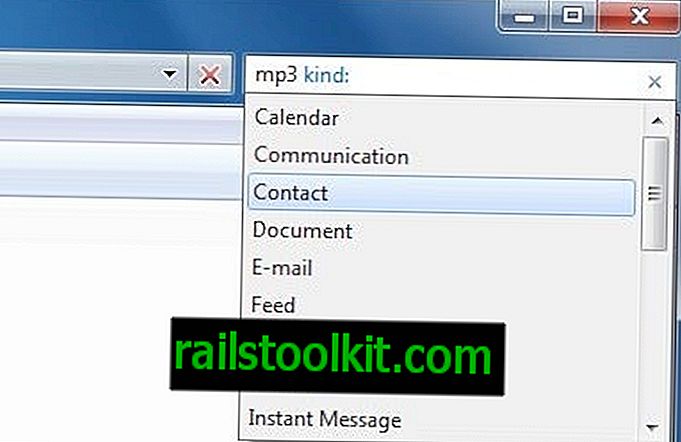
Moguće je unijeti filtre pretraživanja u prozoru Windows Explorer. Evo nekoliko uobičajenih:
- vrsta : = glazba, vrsta: = mapa, vrsta: = dokument, vrsta: = program, vrsta: = video, vrsta: = film, vrsta: = slika, vrsta: = igra
- vrsta : = mp3, vrsta: = doc, vrsta: = jpg
- veličina : prazan (O Kilometrada), veličina: maleni (0-10 Kilobajta), veličina: mali (10-100 Kilobajta), veličina: srednje (100 Kilobajta - 1 Megabajt), veličina: velika (1-16 Megabajta), veličina: ogromna (16-128 megabajta), veličina: gigantska (preko 128 megabajta)
- datemodified : 15.04.2010, datemodified: ranije ovog mjeseca, datemodified: prošli tjedan, datemodified: ranije ove godine, datemodified: jučer
Rezultati pretraživanja prikazuju se u standardnom prozoru programa Windows Explorer. Datotekama se može izravno pristupiti u prozoru.
Spremanje pretraživanja u sustavu Windows
Opcija za spremanje pretraživanja prikazana je ispod trake izbornika, ali iznad rezultata pretraživanja. Možete kliknuti desnom tipkom miša na prozor rezultata pretraživanja i odabrati "spremanje pretraživanja", ako to želite.
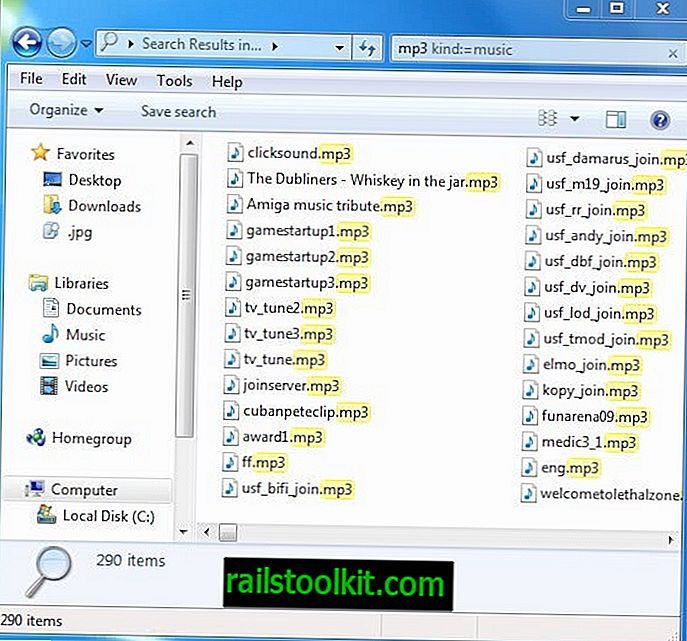
Potom se prikazuje dijalog Spremi datoteku za spremanje pretraživanja na lokalni računalni sustav. Pretraživanje će također biti navedeno u odjeljku Favoriti u programu Windows Explorer kako bi korisnik mogao kliknuti na spremljeno pretraživanje da bi izravno pristupio rezultatima pretraživanja. Rezultati pretraživanja automatski se ažuriraju kada se na mjesto pretraživanja postave nove datoteke koje odgovaraju pojmu za pretraživanje i filtrima.
Savjet
Pretrage se provode brže ako je omogućeno indeksiranje na montiranim pogonima. Obično je također brže unijeti pojmove i filtre u obrazac za pretraživanje ručno nego ih odabrati mišem.
Ovim zaključujemo vodič o spremanju pretraživanja u sustavu Windows. Podijelite svoje savjete za pretraživanje u komentarima.














